
Sadece birkaç tıklamayla, Facebook'ta yayınladığınız tüm fotoğrafları ve videoları Google Fotoğraflar'a gönderebilirsiniz.
f
Muhtemelen yıllar boyunca Facebook'ta çok sayıda fotoğraf ve video yayınladınız, ancak bu dosyaları sosyal ağdan başka bir programa aktarmak istiyorsanız, yerleşik bir Facebook aracı, fotoğrafları ve videoları Google Fotoğraflar gibi başka bir servise kolayca aktarmanıza olanak tanır.
Bunları Google Fotoğraflar'da https://photos.google.com/ barındırarak, herhangi bir cihazda kolayca görüntüleyebilir ve doğrudan bilgisayarınıza veya cep telefonunuza kaydedebilirsiniz. Bunun nasıl çalıştığı aşağıda açıklanmıştır.
Google Fotoğraflar'ı yükleyin
Google Fotoğrafları kullanmak için, bu noktada çoğu kişinin sahip olması gereken bir Google Hesabına ihtiyacınız olacak. Diğer Google hizmetleri gibi, Google Fotoğraflar da hesabınızı kullanır, bu nedenle Google Fotoğraflar'ı açın ve burada hangi fotoğrafların ve videoların depolandığını görün.
Çoğu Android cihazda zaten yerleşik olarak Google Fotoğraflar bulunur, ancak yoksa uygulamayı Google Play'den alabilirsiniz. iPhone kullanıcıları da App Store'dan indirebilir. İster uygulama içinde ister web'de olun, Google Fotoğraflar resimleri fotoğraflara ve albüme göre veya sizin için önerilenlere göre görüntülemenize olanak tanır.
Facebook'ta Fotoğraf Aktarımını başlatın
Özelliğe erişmek için ilk adımlar farklı olsa da fotoğraflarınızı ve videolarınızı aktarmak Facebook web sitesinde ve uygulamasında aynı şekilde çalışır. Web'de sağ üstteki aşağı oku tıklayın ve Ayarlar'ı seçin. Uygulamadan sağ üst veya alt kısımdaki hamburger simgesine tıklayın ve Ayarlar ve Gizlilik> Ayarlar'ı seçin.
Ayarlar ekranında, Facebook Bilgileriniz> Fotoğraflarınızın veya Videolarınızın Bir Kopyasını Aktar'ı tıklayın. Bir sonraki ekranda Facebook şifrenizi girin ve Devam'a tıklayın.
Fotoğraflarınızın veya Videolarınızın Bir Kopyasını Aktarma ekranında, "Hedef Seçin" altındaki açılır düğmeyi tıklayın ve Google Fotoğraflar'ı seçin.
Fotoğraflarınızı mı yoksa videolarınızı mı aktarmak istediğinizi seçin. Bir seferde yalnızca bir tane yapabilirsiniz. İleri'yi tıklayın, ardından kullanmak istediğiniz Google Hesabını seçin (birden fazla hesabınız varsa) ve istenirse oturum açın. Bunu ilk kez yaptığınızda, Facebook'a Google Fotoğraflar kitaplığınıza erişim izni vermeniz gerekecek. İzin Ver" i tıklayın.
Daha sonra Facebook'a geri dönersiniz ve transferi onaylamanız istenir. Devam etmek için Aktarımı Onayla'yı tıklayın.
Fotoğraflarınızın veya videolarınızın aktarımı başlar. Aynı zamanda, aktarımı onaylayan bir e-posta alacaksınız. Aktarımı herhangi bir nedenle durdurmak isterseniz, Durdur düğmesine tıklayın. Aksi takdirde, sıkı durun ve devam etmesine izin verin.
İşlem bittikten sonra Facebook'ta bir bildirim görünür ve durum Tamamlandı olarak değişir. Google Fotoğraflar sayfanızı açın ve şimdi aktarılan fotoğrafları veya videoları görmelisiniz.
Fotoğraflarınız veya videolarınız aktarıldıktan sonra, diğer dosya kümelerini de taşımak için işlemi tekrarlayabilirsiniz.
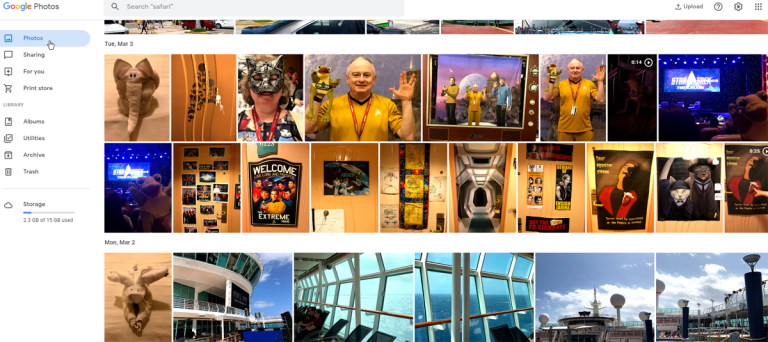
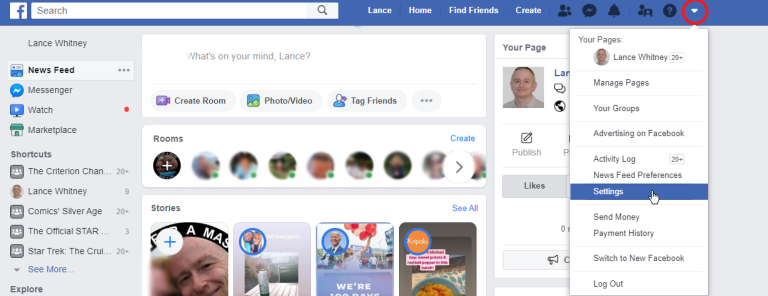
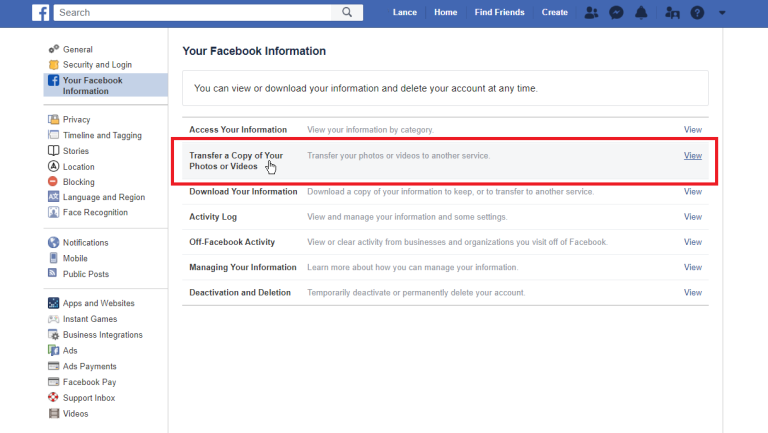
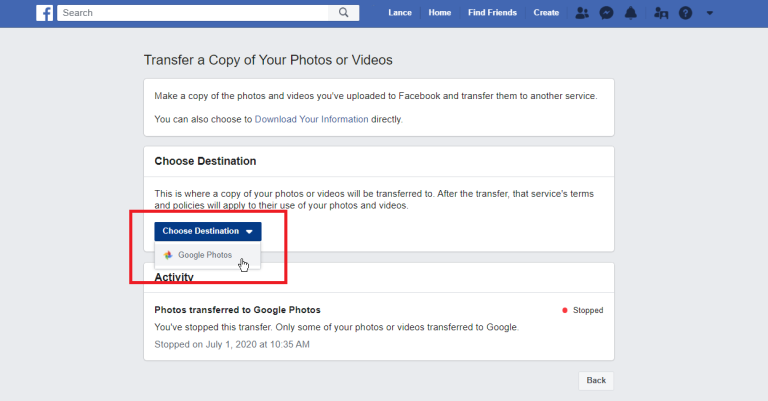
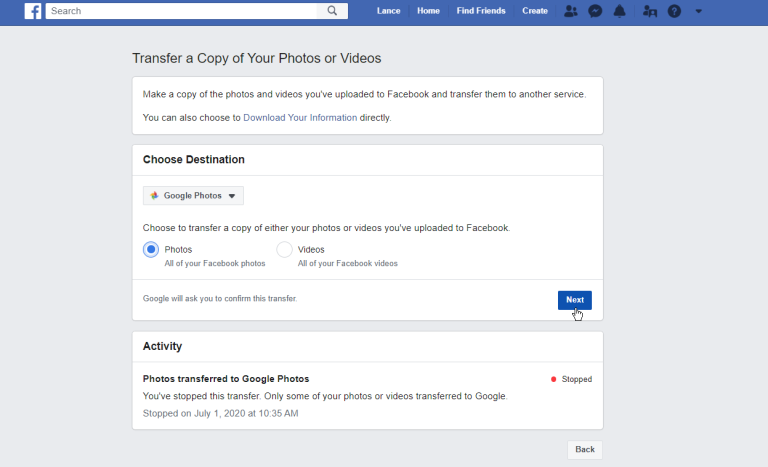
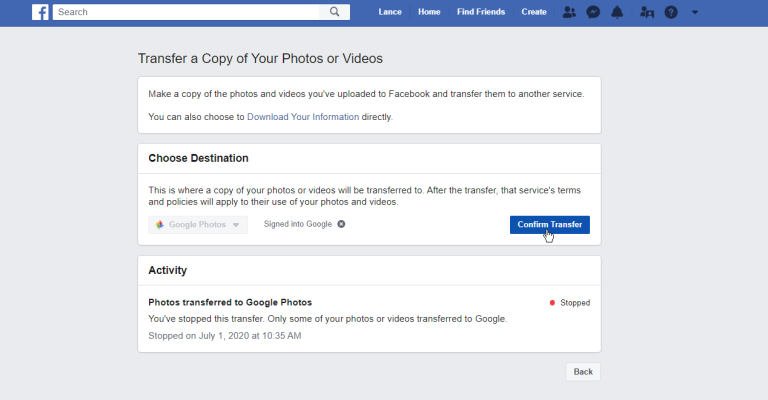
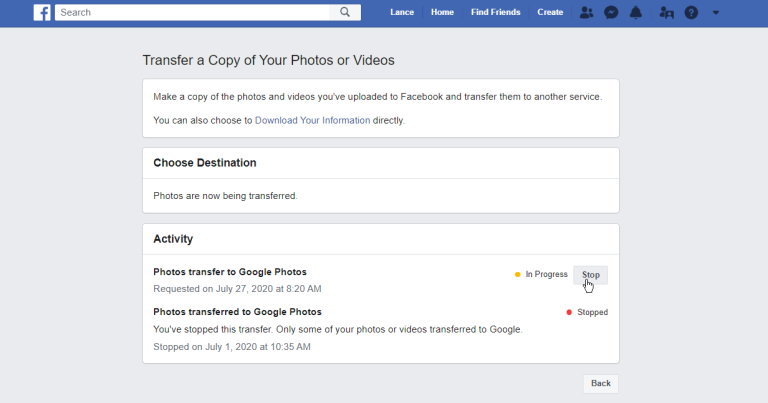
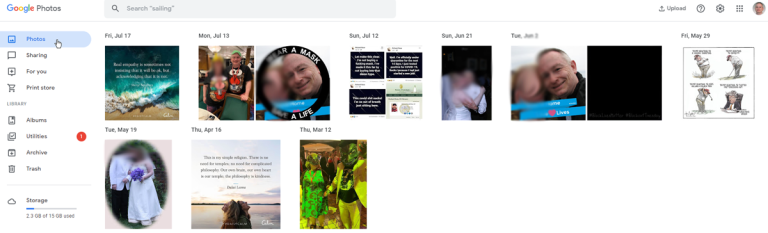
Yazarın Diğer Yazıları
- Masanızın Seviyesini Yükseltin: Çift Monitör Kurulumunuzu Geliştirmenin 8 Yolu
- Neden Bir VPN'e İhtiyacınız Var ve Doğru Olanı Nasıl Seçersiniz?
- iOS 16'da iPhone'unuzun Kilit Ekranını Nasıl Düzenlersiniz?
- Apple'ın Canlı Metni: Bir Fotoğraftan veya Videodan Nasıl Kopyalanır ve Yapıştırılır
- Kısa ve Uzun Vadede Daha Üretken ve Verimli Olmak İçin 11 İpucu
 Cihan Yılmaz
Cihan Yılmaz


Yorumlar
Bu içerik ile ilgili hiç yorum yazılmamış. İlk yorum yapan sen ol.
Yorum Yazın